win7换成win10后打游戏卡卡的怎么解决
对于一直在使用win7操作系统的小伙伴来说,将自己的电脑系统更新到win10之后有时会发现新的win10系统在打游戏的时候有点卡顿的情况。对于这种问题小编觉得可能是因为新系统的兼容性原因,或者是因为我们电脑的配置原因运行内存不足而导致的。那么具体的解决步骤就来看下小编是怎么解决的吧~

一、驱动不一定要最新版,往往新驱动不一定适合游戏,确保驱动是最稳定的公版驱动。
二 、回退到更新之前的系统
1.使用快捷方式【Win】+【i】打开【设置】,找到【更新和安全】点击进入

2.点击左侧【恢复】,在右侧展开的窗口中找到【回退到Windows10上一个版本】,点击【开始】
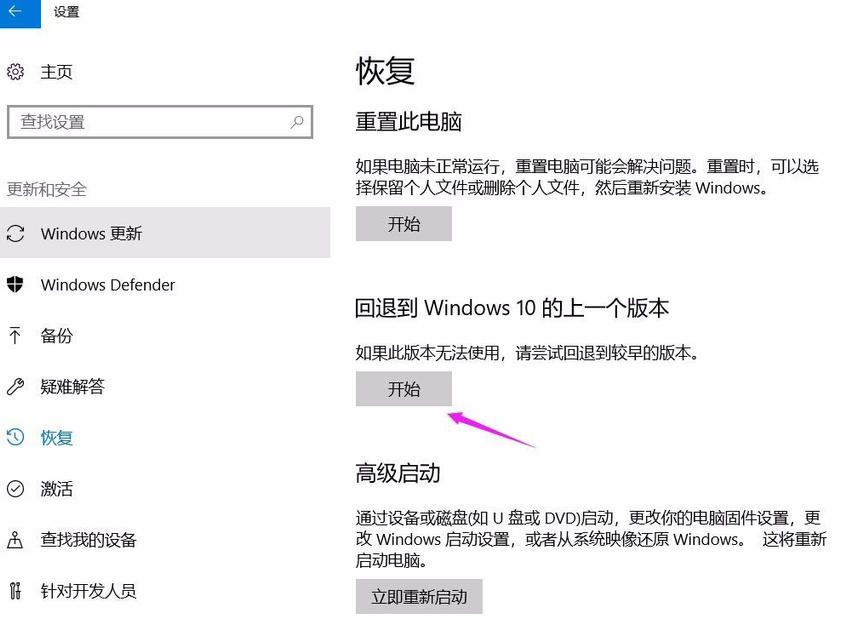
3.选择一个回退的理由,在之后弹出的窗口重复选择【下一步】,之后系统就会重启
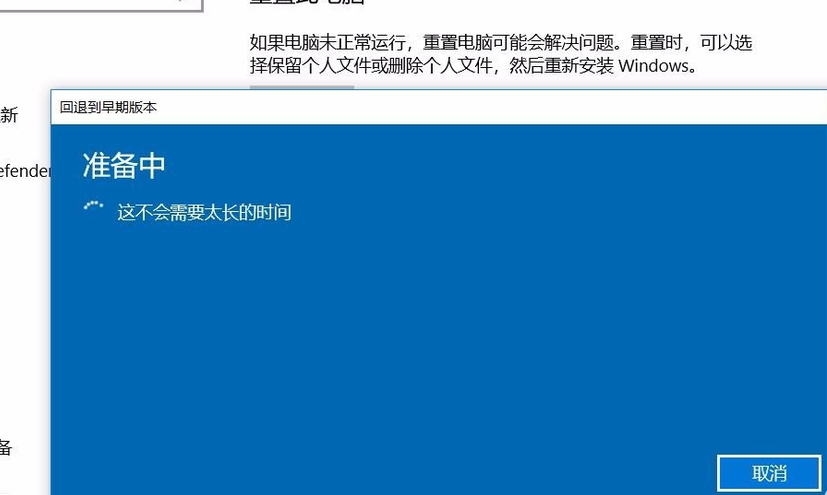
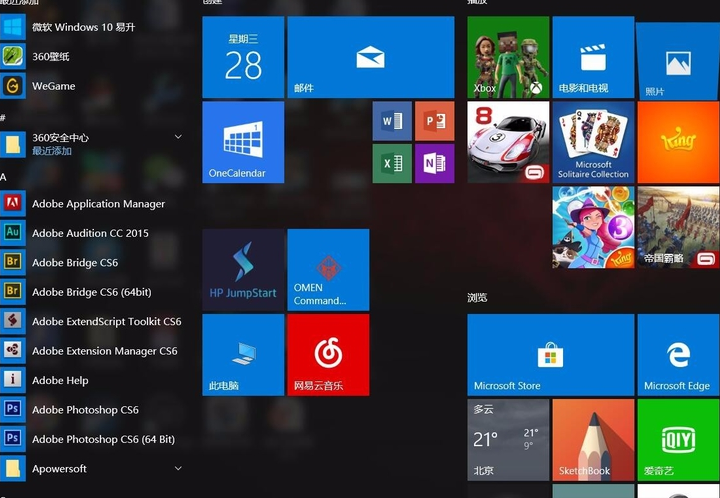
三、检查电源是否已经设置为高性能模式。
1.使用快捷【Win】+【i】打开【设置】,找到【系统】点击进入

2.找到【电源和睡眠】,右侧选择【其他电源设置】
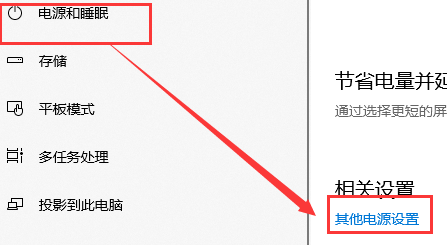
3.选择【更改计划设置】
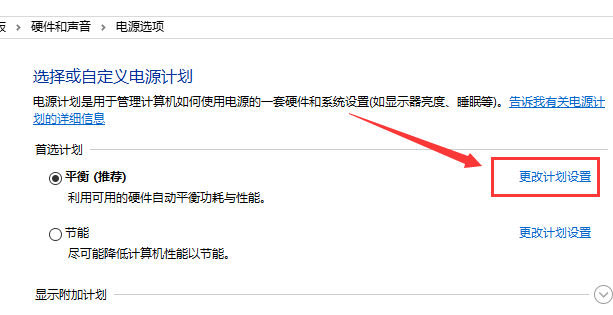
4.选择【高级电源设置】
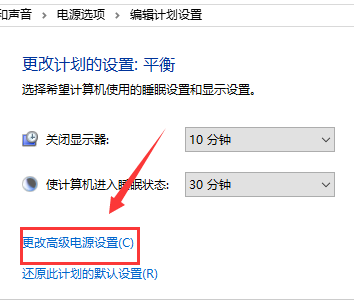
5.在下拉框选择【高性能】,点击【确定】保存
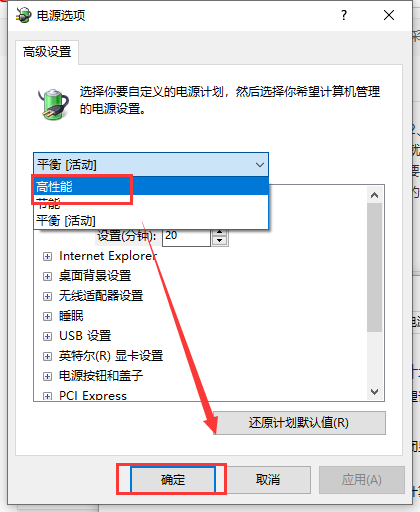
四、自己的显卡占用和显存同时都高的话,说明显卡比较吃力,最好调低分辨率和特效关闭抗锯齿。
五、重新安装回win7系统
>>>win7旗舰版安装教程32位<<<
>>>win7旗舰版安装教程64位<<<
>>>win7重装系统教程<<<
>>>win7重装系统教程<<<

准备工作
1、下载飞飞一键重装工具
2、电脑可以联网可以正常启动。
3、重装XP系统只适用于MBR分区模式。
4、关闭退出电脑上的安全杀毒软件,因为设置到系统的设置更改,可能会被误报并阻拦。
开始安装
1、双击打开飞飞一键重装软件,然后点击下方的【一键重装系统】。
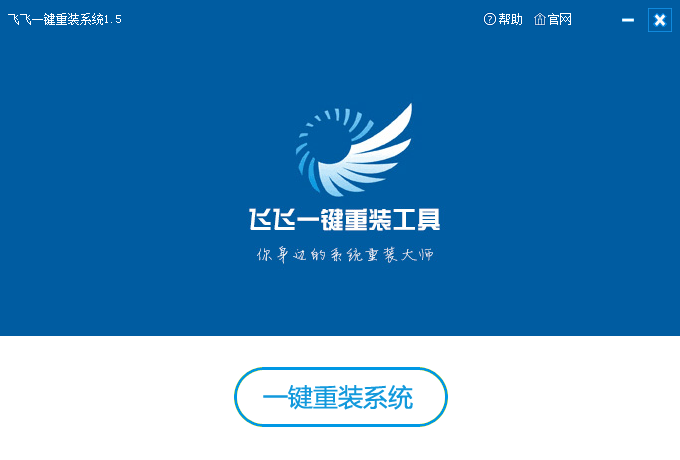
2、软件会自动检测电脑的安装环境,确定电脑是否支持重装,检测完成点击【下一步】。
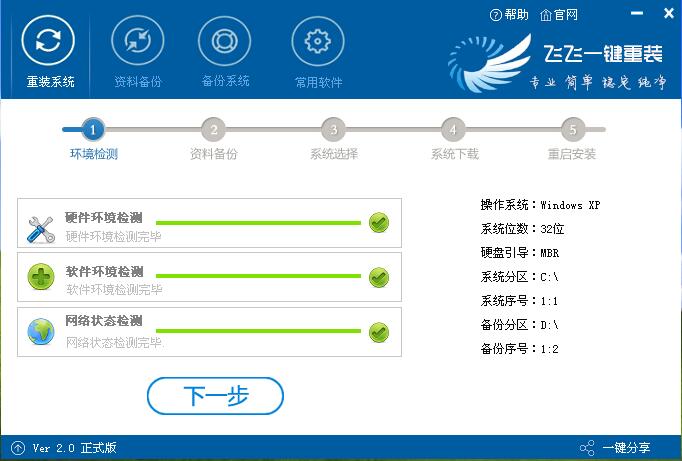
3、如果不需要备份电脑中数据的话,取消勾选点下一步,需要备份的话,点击【立即备份】,备份完成会自动到下一步。
更多win10玩游戏相关信息:>>>win10玩巫师3看cg闪退怎么解决<<<
>>>win10玩求生之路2卡顿掉帧<<<
>>>win10玩游戏输入法干扰<<<
以上就是小编给各位小伙伴带来的win7换成win10后打游戏卡卡的怎么解决的所有内容,希望你们会喜欢。更多相关教程请收藏好吧啦网~
以上就是win7换成win10后打游戏卡卡的怎么解决的全部内容,望能这篇win7换成win10后打游戏卡卡的怎么解决可以帮助您解决问题,能够解决大家的实际问题是好吧啦网一直努力的方向和目标。
相关文章:
1. Win10系统hyper-v与vmware不兼容怎么办?2. Windows 下 VMware 虚拟机安装苹果系统的方法3. Win11更新提示0x80070643怎么办?Win11更新提示0x80070643的解决方法4. 如何判断Win10电脑是否适用于Hyper-V虚拟机?5. Windows7系统如何打开系统服务面板?6. win7系统中取消开机登录界面具体操作步骤7. Windows8和Windows Phone8中IE10两者相同点和区别8. Win10系统下qbclient.exe进程占用大量内存怎么办?9. Win10优化SSD并整理磁盘碎片的技巧10. 微软win11将有大更新 终于能够运行安卓应用了

 网公网安备
网公网安备